- Bölüm 1. Son Silinmiş Klasörden iPad'den Silinen Videoları Kurtarın
- Bölüm 2. FoneLab iPhone Veri Kurtarma ile Silinen Videoları iPad'den Kurtarın
- Bölüm 3. Silinen Videoları iTunes / Finder aracılığıyla iPad'den Kurtarın
- Bölüm 4. Silinen Videoları iPad'den iCloud'dan Kurtarın
- Bölüm 5. Silinen Videoları iPad'den Kurtarma Hakkında SSS
Silinen Videoları iPad'den Kurtarmanın Profesyonel Yolları
 Yazar: Valyn Hua / 15 Haziran 2023 09:00
Yazar: Valyn Hua / 15 Haziran 2023 09:00 Dün okul projemizi iPad'imi kullanarak filme aldık. Ancak, pervasızlığım nedeniyle daha önce bazı klipleri yanlışlıkla sildim. Video belgesel, notlarımız için bir gerekliliktir, bu yüzden ne olursa olsun onları geri getirmeliyim. Lütfen iPad'den silinen videoları kurtarmanın yollarını bana bildirin.
Normal bir videoyu silmek, diğer insanları etkilemediği için kişiselse çok fazla bir kayıp değildir ve yeniden kaydedebilirsiniz. Ancak, kaybettiğiniz video okul için bir film projesi, iş görevlerinizin bir belgeseli vb. gibi çevrenizdeki insanları etkileyebilirse, veri kaybıyla tüm ekibi çökertebilirsiniz. Bu arada, doğum günleri ve diğer etkinliklerden videolar gibi diğer kişisel videolar da unutulmazsa büyük bir kayıp olabilir.
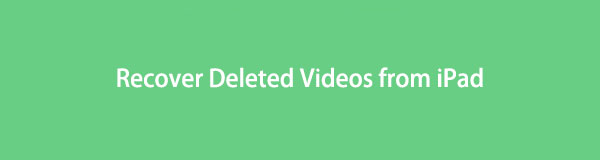
Harika haber şu ki, videoları geri alabilirseniz bu durumların talihsiz sonuçlarının önüne geçebilirsiniz. Ve bu makale, bunu yapmak için mükemmel kurtarma çözümlerine sahiptir. Silinen iPad videolarınızı verimli kurtarma araçları ve hizmetleriyle geri yüklemek için lütfen bu gönderinin aşağıdaki bölümlerine göz atın. Bu işlemlerde acemi olsanız bile, sizi yönlendirmek için kullanıcı dostu yönergeler hazırladığımız için endişelenmenize gerek yok.

Rehber Listesi
- Bölüm 1. Son Silinmiş Klasörden iPad'den Silinen Videoları Kurtarın
- Bölüm 2. FoneLab iPhone Veri Kurtarma ile Silinen Videoları iPad'den Kurtarın
- Bölüm 3. Silinen Videoları iTunes / Finder aracılığıyla iPad'den Kurtarın
- Bölüm 4. Silinen Videoları iPad'den iCloud'dan Kurtarın
- Bölüm 5. Silinen Videoları iPad'den Kurtarma Hakkında SSS
Bölüm 1. Son Silinmiş Klasörden iPad'den Silinen Videoları Kurtarın
Yanlışlıkla bir video veya fotoğrafı silerken iPad'de Son Silinenler klasörüne gitmek en temel çözümdür. Yakın zamanda sildiğiniz medya dosyalarını bir klasörde saklayan, iOS veya iPadOS cihazlarında bulunan bir özelliktir. Bu sayede videoları orijinal konumlarına geri getirebilirsiniz. Ancak Son Silinenler klasöründeki dosyaların silme işleminden 30 gün sonra otomatik olarak kaybolacağını unutmayın.
iPad'den silinen videoları Son Silinenler klasöründen kurtarmak için aşağıdaki kullanıcı dostu yönergeleri izleyin:
1. AdımErişim Fotoğraflar uygulamasına dokunun ve Albümler ekranın alt kısmındaki simgesi. Oradan, göreceksin Son Silindi dosya. Ona dokunun.
2. AdımYakın zamanda sildiğiniz dosyaları gördüğünüzde, simgesine dokunun. seç Ekranın sağ üst köşesindeki simgesine tıklayın ve kurtarmanız gereken videoları seçin. Sonunda, vur Kurtarmak videolarınızı iPad'inize geri döndürmek için.
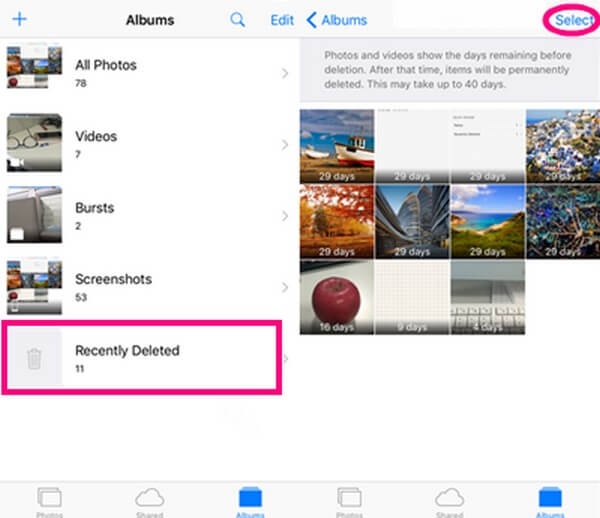
Bölüm 2. FoneLab iPhone Veri Kurtarma ile Silinen Videoları iPad'den Kurtarın
FoneLab iPhone Veri Kurtarma cihaz verilerini kurtarmak isteyen iOS kullanıcıları için kullanıcı odaklı bir araçtır. Farklı iPad, iPhone ve iPod Touch sürümlerindeki eksik verileri yanlışlıkla silme, bir sistem sorunu, takılı bir cihaz, unutulan bir parola vb. iPad videolarınızı kurtardığınızda. Bunların arasında, kurtarma işlemini işlemeden önce verileri ayrıntılı olarak önizleyebilmeniz yer alır. Bu arada, videoların yanı sıra FoneLab iPhone Data Recovery, uygulama belgelerini, film rulosunu, fotoğraf akışını, sesli notları, mesajları, mesaj eklerini, arama geçmişini, kişileri, uygulama fotoğraflarını ve daha fazlasını da destekler.
İOS için FoneLab ile fotoğraflar, kişiler, videolar, dosyalar, WhatsApp, Kik, Snapchat, WeChat ve iCloud veya iTunes yedeklemenizden veya cihazınızdan daha fazla veri içeren kaybolan / silinen iPhone verilerini kurtarırsınız.
- Fotoğrafları, videoları, kişileri, WhatsApp ve daha fazla veriyi kolayca kurtarın.
- Kurtarma işleminden önce verileri önizleyin.
- iPhone, iPad ve iPod touch mevcuttur.
Silinen videoların iPad'den nasıl kurtarılacağına ilişkin bir örnek olarak aşağıdaki sorunsuz yönergelere bakın:
1. AdımFoneLab iPhone Veri Kurtarma dosyasının bir kopyasını web sayfasına gidip turuncuyu seçerek edinebilirsiniz. Bedava indir sekme. Program penceresi masaüstü ekranınızda göründüğünde Yükle sekmesine basın. Ve kurulum sırasında, özelliklerinin aşağıdaki durum çubuğu ile önizlemesini bekleyin.
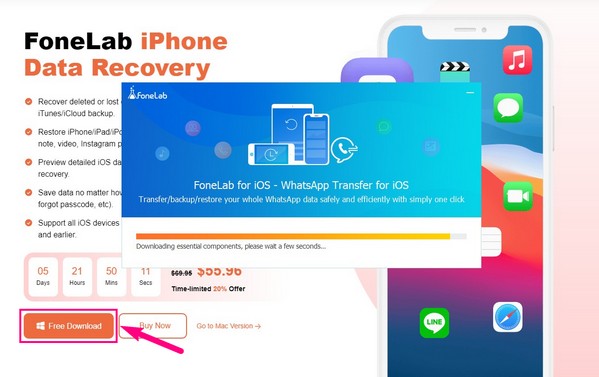
2. AdımAracın ana arayüzünde iPhone Veri Kurtarma özelliğini içeren sol kutuya tıklayın. Açıklaması, silinen çeşitli iOS cihaz verilerini güvenle kurtarabileceğini söylüyor. Ardından, iPad'inizin ve bilgisayarınızın bir USB kablosuyla birbirine bağlı olduğundan emin olun. Program cihazınızı tanıdığında, Taramayı Başlat sekmesi arayüzde olacaktır. Devam etmek için tıklayın.
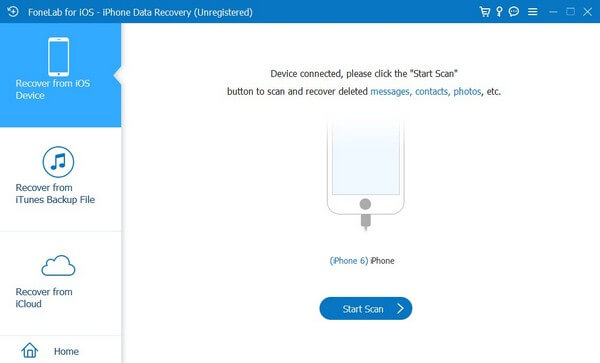
3. AdımFoneLab iPhone Veri Kurtarma, iPad verilerinizi tarar. Tamamlandığında sol sütunda çeşitli veri türleri sıralanacaktır. Silinen iPad videolarınızı bulmak için Medya bölümüne gidin ve Uygulama Videoları sekmesi.
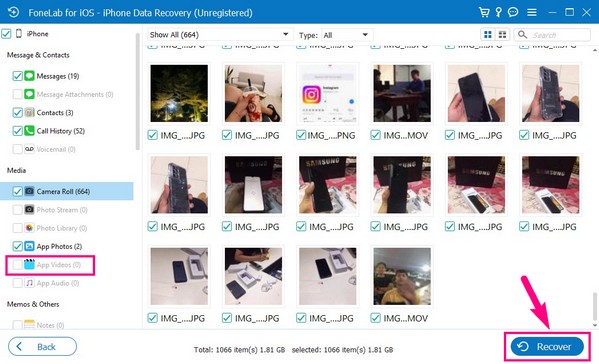
4. AdımSilinen iPad videolarınızın arayüzde görüntülenmesini bekleyin. Bundan sonra, geri almayı umduğunuz videoyu bulmak için kaydırın, ardından onu veya onları seçin. Uygulama Videoları sekmesinin yanındaki onay kutusunu işaretleyerek de tümünü seçebilirsiniz. Son olarak, vur Kurtarmak videolarınızı geri almak için
İOS için FoneLab ile fotoğraflar, kişiler, videolar, dosyalar, WhatsApp, Kik, Snapchat, WeChat ve iCloud veya iTunes yedeklemenizden veya cihazınızdan daha fazla veri içeren kaybolan / silinen iPhone verilerini kurtarırsınız.
- Fotoğrafları, videoları, kişileri, WhatsApp ve daha fazla veriyi kolayca kurtarın.
- Kurtarma işleminden önce verileri önizleyin.
- iPhone, iPad ve iPod touch mevcuttur.
Bölüm 3. Silinen Videoları iTunes / Finder aracılığıyla iPad'den Kurtarın
iTunes, Windows ve önceki macOS sürümleriyle uyumlu bir Apple programıdır. İOS cihazlarınızı yedekleme ve geri yükleme yeteneği de dahil olmak üzere çeşitli kullanımları vardır. Bu program hızlı bir şekilde iPad'inizi yedekleyin Bilgisayarınızdaki videolar, fotoğraflar ve diğer veri türleri. Bu nedenle, daha önce cihazınızın yedekleme işlemini gerçekleştirdiyseniz, silinen iPad videolarınızı kurtarmanız da kolay olacaktır. Ancak değilse, bu makaledeki diğer teknikleri deneyin.
Silinen videoların iTunes veya Finder aracılığıyla iPad'den nasıl kurtarılacağını belirlemek için aşağıdaki basit adımlara uyun:
Not: Finder, en son macOS sürümlerinde iTunes'un yerine geçer. Bu nedenle, macOS'unuz daha eski bir sürüm değilse, Finder'da kaybolan videolarınızı kurtarmak için yukarıdaki işlemin hemen hemen aynısını tekrarlayabilirsiniz.
1. AdımBilgisayarınızda en son iTunes sürümünü çalıştırmaya başlayın ve bir USB kablosu kullanarak iPad'inize bağlayın. Ardından, iPad ana arayüzün sol üst kısmındaki simge.
2. AdımÜst kısımda iPad bilgilerinizi görüntülemek için doğrudan Özet bölümüne gidin. Göreceğiniz sekmelerden biri iPad Restore sekme. iTunes'dan silinen videolarınızı iPad'inize geri döndürmek için tıklayın.
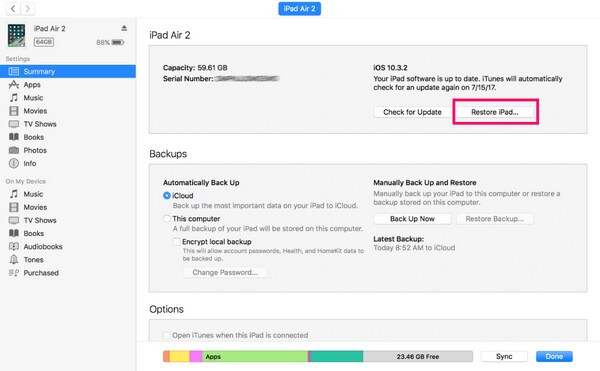
Bölüm 4. Silinen Videoları iPad'den iCloud'dan Kurtarın
Bu arada, iCloud, Apple cihaz kullanıcıları için başka bir resmi yedekleme ve geri yükleme hizmetidir. Temel olarak ücretsiz 5 GB depolama alanıyla cihaz verilerinizi senkronize etmek için kullanılır, ancak aynı zamanda şu özelliğiyle de ünlüdür: verileri iCloud'a yedekle. Bu nedenle, iCloud'daki yedeklemenizi geri yükleyerek silinen iPad videolarınızı kurtarabilirsiniz.
İPad'den silinen videoları iCloud'dan kurtarmak için aşağıdaki zahmetsiz talimatlara uyun:
1. AdımDevam Ayarlar > genel > iPad'i Aktarın veya Sıfırlayın. Sıfırlama seçeneklerini görüntülediğinizde, Tüm İçeriği ve Ayarları Sil iPad'inizin silinmesi ve yeniden başlaması için.
2. AdımBaşlangıç ayarları sırasında, Uygulamalar ve Veriler ekranıyla karşılaşacaksınız. Seçenekler listesinden öğesine dokunun. ICloud Yedeklemesinden Geri Yükleme. Gerektiğinde, parolanızı girmek de dahil olmak üzere istemlere uyun.
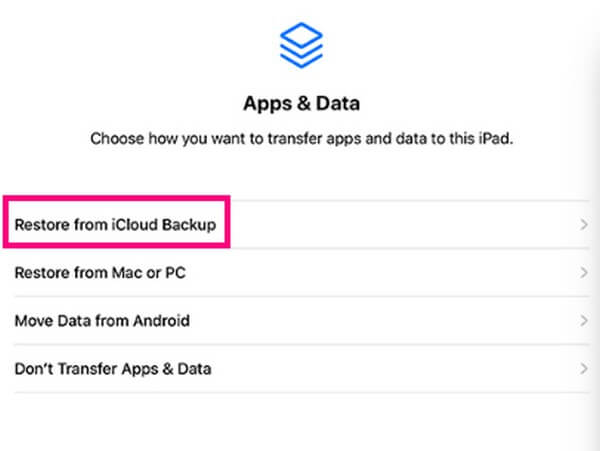
Son kısımda olduğu gibi, bu yöntemin çalışması için bir yedekleme dosyasına ihtiyacınız var, çünkü bu yöntem zaten sakladığınız yedekleme verilerine de bağlı. Ancak, hiç bir yedekleme oluşturmadıysanız veya dosyalarınız artık Son Silindi klasörü, son şansınız FoneLab iPhone Veri Kurtarma gibi profesyonel bir araçtır.
İOS için FoneLab ile fotoğraflar, kişiler, videolar, dosyalar, WhatsApp, Kik, Snapchat, WeChat ve iCloud veya iTunes yedeklemenizden veya cihazınızdan daha fazla veri içeren kaybolan / silinen iPhone verilerini kurtarırsınız.
- Fotoğrafları, videoları, kişileri, WhatsApp ve daha fazla veriyi kolayca kurtarın.
- Kurtarma işleminden önce verileri önizleyin.
- iPhone, iPad ve iPod touch mevcuttur.
Bölüm 5. Silinen Videoları iPad'den Kurtarma Hakkında SSS
1. Son Silinenler klasöründen sildikten sonra videoları kurtarabilir miyim?
Evet yapabilirsin. Videoları Son Silinenler klasöründen kalıcı olarak sildiyseniz, önceden oluşturduysanız yedeklerinizi geri yüklemeyi deneyin. Veya gibi profesyonel bir program kullanın FoneLab iPhone Veri Kurtarma. Bu araç, klasörünüze güvenmeden silinen verilerinizi hızlı bir şekilde alabilir.
2. iPad'imde kaybolan fotoğrafları nasıl kurtarırım?
Kayıp fotoğrafları iPad'de kurtarmak, yalnızca silinen videoları kurtarmakla aynı işleme sahiptir. Böylece, kaybolan veya silinen resimlerinizi iPad'inize geri yüklemek için yukarıdaki tekniklerin aynısını kullanabilirsiniz.
3. Kalıcı olarak silinen iPad videoları bilgisayar olmadan nasıl kurtarılır?
Yukarıdaki makaledeki iki yöntemin kurtarılması için bilgisayara ihtiyacı yoktur: Son Silindi klasör ve iCloud. Ancak, verileriniz için geçerli olup olmadıklarını veya yöntemlerin sonuçlarını kabul edip etmediğinizi görmek için önce açıklamalarını kontrol etmelisiniz. Değilse, diğerlerinde zaten talimatlar bulunduğundan onları deneyin, böylece kullanımları kolay olacaktır.
Geldiğiniz ve önerilen yöntemleri denediğiniz için teşekkür ederiz. Uygun bir iyileşme süreci yaşamanıza izin vermek için her birini zaten test ettiğimize ve kanıtladığımıza güvenebilirsiniz.
İOS için FoneLab ile fotoğraflar, kişiler, videolar, dosyalar, WhatsApp, Kik, Snapchat, WeChat ve iCloud veya iTunes yedeklemenizden veya cihazınızdan daha fazla veri içeren kaybolan / silinen iPhone verilerini kurtarırsınız.
- Fotoğrafları, videoları, kişileri, WhatsApp ve daha fazla veriyi kolayca kurtarın.
- Kurtarma işleminden önce verileri önizleyin.
- iPhone, iPad ve iPod touch mevcuttur.
